parted分区命令
1、分区表区别
我们 Linux 系统中有两种常见的分区表 MBR 分区表(主引导记录分区表)和 GPT 分区表(GUID 分 区表)
- MBR 分区表:支持的最大分区是 2TB(1TB=1024GB);最多支持 4 个主分区,或 3 个主分区 1 个扩展分区
- GPT 分区表:支持最大 18EB 的分区(1EB=1024PB=1024*1024TB);最多支持 128 个分区,其 中 1 个系统保留分区,127 个用户自定义分区
parted 命令也有点小问题,就是命令自身分区的时候只能格式化成 ext2 文件系统,不支持 ext3 文件系统,那就更不用说 ext4 文件系统了,不过这没有太多的影响,因为我们可以先分区再用 mkfs 进行格式化。
2、parted 交互界面
GNU Parted 2.1
Using /dev/sdb
Welcome to GNU Parted! Type 'help' to view a list of commands.
(parted) m
check NUMBER 文件系统检查
cp [FROM-DEVICE] FROM-NUMBER TO-NUMBER 复制文件系统到另一个分区
help [COMMAND] 帮助
mklabel,mktable LABEL-TYPE 创建分区表
mkfs NUMBER FS-TYPE 建立文件系统在一个新分区上
mkpart PART-TYPE [FS-TYPE] START END 创建新分区
mkpartfs PART-TYPE FS-TYPE START END 创建新分区,且建立文件系统
move NUMBER START END 更该分区id
name NUMBER NAME 将分区id作为分区名
print [devices|free|list,all|NUMBER] 打印分区信息
quit 退出
rescue START END 修复丢失的分区
resize NUMBER START END 修改分区大小
rm NUMBER 删除分区
select DEVICE 选择需要编辑的设备
set NUMBER FLAG STATE 设置分区表及
toggle [NUMBER [FLAG]] 切换分区表的状态
unit UNIT 默认单位
3、修改分区表(可选)
#修改成 GPT 分区表,我们转换分区表的目的是为了支持大于 2TB 的分区,如果分区并没有大于 2TB,那么这步是可以不执行的。
(parted) mklabel gpt
Warning: The existing disk label on /dev/sdb will be destroyed and all data on this disk will be lost. Do you want to continue?
Yes/No? yes
#此时再查看分区信息
(parted) print
Model: VMware,VMware Virtual S (scsi)
Disk /dev/sdb: 21.5GB
Sector size (logical/physical): 512B/512B
Partition Table: gpt
Number Start End Size File system Name Flags
3、 建立分区 因为修改过了分区表,所以/dev/sdb 中的所有数据都消失了,所以我们可以重新对这块硬盘分区 了。
(parted) mkpart
Partition name? []? sdb1 分区名,任意取
File system type? [ext2]?
Start? 1MB 起始位置
End? 5000MB 结束位置
(parted) print 查看信息
Model: VMware,VMware Virtual S (scsi)
Disk /dev/sdb: 21.5GB
Sector size (logical/physical): 512B/512B
Partition Table: gpt
Number Start End Size File system Name Flags
1 1049kB 5000MB 4999MB sdb1
4、建立文件系统
分区分完了,我们还需要格式化。不过我们已经知道如果使用 parted 交互命令格式化的话,只能格式化成 ext2 文件系统。我们这里是要演示下 parted 命令的格式化方法,所以就格式化成 ext2 吧。
(parted) mkfs
WARNING: you are attempting to use parted to operate on (mkfs) a file system.
parted's file system manipulation code is not as robust as what you'll find in
dedicated,file-system-specific packages like e2fsprogs. We recommend
you use parted only to manipulate partition tables,whenever possible.
Support for performing most operations on most types of file systems
will be removed in an upcoming release.
Warning: The existing file system will be destroyed and all data on the partition will be lost. Do you want to continue?
Yes/No? yes #提示信息,告诉你,你将会删除改分区上的所有信息,yes就行。
Partition number? 1
File system type? [ext2]?
(parted) print
Model: VMware,VMware Virtual S (scsi)
Disk /dev/sdb: 21.5GB
Sector size (logical/physical): 512B/512B
Partition Table: gpt
Number Start End Size File system Name Flags #此时就有文件系统了。
1 1049kB 5000MB 4999MB ext2 sdb1
5、 调整分区大小
parted 命令分区支持调整分区大小。parted 调整已经挂载使用的分区时,是不会影响分区中的数据的,也就是说数据不会丢失。但是一定要先卸载分区,再调整分区大小,否则数据是会出现问题的。还有要调整大小的分区必须已经建立了文件系统(格式化),否则会报错。
(parted) resize
WARNING: you are attempting to use parted to operate on (resize) a file system.
parted's file system manipulation code is not as robust as what you'll find in
dedicated,whenever possible.
Support for performing most operations on most types of file systems
will be removed in an upcoming release.
Partition number? 1
Start? [1049kB]?
End? [5000MB]? 6000MB
(parted) print
Model: VMware,VMware Virtual S (scsi)
Disk /dev/sdb: 21.5GB
Sector size (logical/physical): 512B/512B
Partition Table: gpt
Number Start End Size File system Name Flags
1 1049kB 6000MB 5999MB ext2 sdb1
6、更改文件系统。
[root@centos ~]# mkfs -T ext4 /dev/sdb1
#再进入parted命令行查看
[root@centos ~]# parted /dev/sdb
GNU Parted 2.1
Using /dev/sdb
Welcome to GNU Parted! Type 'help' to view a list of commands.
(parted) print
Model: VMware,VMware Virtual S (scsi)
Disk /dev/sdb: 21.5GB
Sector size (logical/physical): 512B/512B
Partition Table: gpt
Number Start End Size File system Name Flags
1 1049kB 6000MB 5999MB ext4 sdb1

 linux常用进程通信方式包括管道(pipe)、有名管道(FIFO)、...
linux常用进程通信方式包括管道(pipe)、有名管道(FIFO)、... Linux性能观测工具按类别可分为系统级别和进程级别,系统级别...
Linux性能观测工具按类别可分为系统级别和进程级别,系统级别...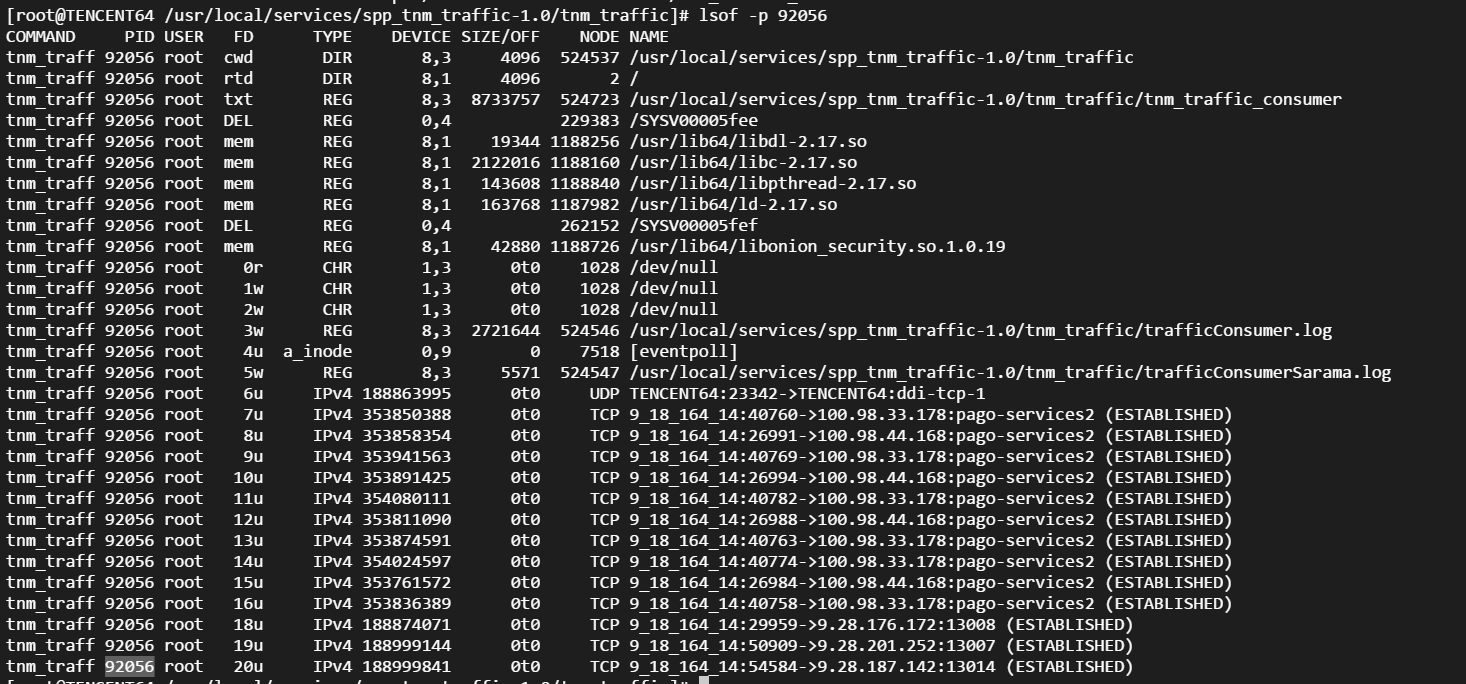 本文包含作者工作中常用到的一些命令,用于诊断网络、磁盘占满...
本文包含作者工作中常用到的一些命令,用于诊断网络、磁盘占满... linux的平均负载表示运行态和就绪态及不可中断状态(正在io)的...
linux的平均负载表示运行态和就绪态及不可中断状态(正在io)的... CPU上下文频繁切换会导致系统性能下降,切换分为进程切换、线...
CPU上下文频繁切换会导致系统性能下降,切换分为进程切换、线...